Почему сам запускается браузер яндекс: Решение частых проблем. Справка
Содержание
почему не открывается, что делать, если не работает
Содержание
- Проблемы с доступом к сети
- Завершаем процессы, связанные с Яндексом
- Обновление браузера
- Зависание системы
- Вирусы на ПК
- Большая загрузка ЦП: чистим другие процессы
- Проблема в системном реестре
- Файл hosts
- Чистим кэш DNS
- Удаление старой версии программы
- Повторная установка обозревателя
Хотя Яндекс Браузер – довольно надежное и быстрое решение для серфинга в интернете, иногда с ним могут возникать проблемы. Что предпринять, если, например, не открывается Яндекс Браузер? Рассмотрим, что делать пошагово в такой ситуации. Будем также указывать сразу причины сбоев.
Проблемы с доступом к сети
Если соединение слабое или вообще отсутствует, Яндекс Браузер, как, в принципе, и любой другой обозреватель, загружать страницы не будет. Это может быть единичный сбой в системе, авария на линии, поврежденный кабель адаптера, или сломанный маршрутизатор.
Попробуйте для начала открыть любые ресурсы в другом браузере. Если открываются, значит проблема в Яндексе. Если нет, значит причина может крыться в отсутствии сети.
Далее, перезапустите модем или роутер: они могут зависать, особенно, если он долго работал без перезапуска. В большинстве случаев это решает проблему.
Если ничего не изменилось, позвоните в службу провайдера и узнайте, в чем причина плохого соединения, так как возникшие неполадки можно устранить только с помощью IT-специалиста.
Завершаем процессы, связанные с Яндексом
Продолжаем исправлять ситуацию более простыми методами. В компьютере могут накопиться процессы под названием browser.exe. В таком случае нужно закрыть их.
1.Запустите Диспетчер задач.
2.Переключитесь на блок «Подробности».
3.Вы увидите, что в списке много процессов, связанных с Яндекс Браузером. Завершите их все с помощью кнопки «Снять задачу».
Обновление браузера
Как правило, Яндекс Браузер обновляется автоматически сам в фоновом режиме, то есть даже без ведома пользователя. Однако может произойти и сбой. Если вы можете зайти в меню браузера, воспользуйтесь следующим способом.
Однако может произойти и сбой. Если вы можете зайти в меню браузера, воспользуйтесь следующим способом.
1.Нажимаем на иконку с тремя полосками.
2.Переходим на раздел «Дополнительно».
3.Открываем пункт «О браузере».
4.Если будет стоять кнопка «Обновить», нажмите на нее.
5.Подождите пока обновления установится и затем перезапустите обозреватель.
Зависание системы
Яндекс Браузер может не запускаться из-за того, что одна или несколько служб Windows не работают вследствие сбоя. Это совсем не означает, что вам нужно срочно переустанавливать ОС. Достаточно осуществить перезагрузку компьютера. Перезапуск, в принципе, решает большинство проблем в компьютере.
Если ситуация не разрешилась, переходите к следующим инструкциям.
Вирусы на ПК
Вредоносное ПО на компьютере или ноутбуке осуществляет свои коварные планы. Результатом их деятельности может стать выход из строя различных программ, в том числе и Яндекс Браузера. Программа просто не хочет запускаться.
В связи с этим обязательно иметь на устройстве установленный и обновленный антивирус. Если базы сигнатур постоянно в актуальном состоянии, пользователь может серфить в интернете, не боясь «подцепить» вирус.
Если Яндекс Браузер не отвечает, и простая перезагрузка программы и ОС не помогает, запустите сканирование всех жестких дисков. Желательно, чтобы это была полная проверка, чтобы исключить вирусы как причину и идти дальше.
Если какой-то файл будет заражен, программа постарается «вылечить» его. Если попытка будет неудачной, придется его удалить.
Рекомендуется сканировать регулярно систему на наличие вирусов. Так вы обезопасите свой компьютер и утилиты от повреждений.
Большая загрузка ЦП: чистим другие процессы
Почему Яндекс Браузер не открывает страницы, а если и открывает, то через долгий промежуток времени? Что делать в этом случае?
Скорее всего, ваша оперативная память перегружена множеством ненужных процессов. Каждая активная программа потребляет нужный ей объем системных ресурсов. Если ресурсов мало, компьютер или ноутбук начинает подвисать.
Если ресурсов мало, компьютер или ноутбук начинает подвисать.
В этой ситуации требуется снять нагрузку путем закрытия лишних процессов.
- Зажимаем комбинацию Ctrl + Alt + Delete. Запускаем Диспетчер задач.
- Переключаемся на вкладку «Процессы». Внизу можно увидеть, сколько процентов от общего количества ресурсов сейчас используется.
- Если загрузка больше 85%, завершите ненужные процессы и закройте ненужные программы во вкладке «Приложения».
Проблема в системном реестре
Почему еще не открывается Яндекс Браузер? Заражен может быть файл системного реестра. Проверим, была ли произведена модификация.
- Зажмите комбинацию Win+R на клавиатуре.
- В строке «Выполнить» введите команду «regedit» и кликните по ОК.
- Кликните по «Да».
- Зайдите в раздел «Правка», а потом выберите «Найти».
- Введите «AppInit_DLLs» и щелкните мышкой по кнопке «Найти далее».
- Если поиск найдет файл или несколько файлов, двойным щелком откройте их по очереди.
 В блоке «Значение» нужно все убрать.
В блоке «Значение» нужно все убрать. - Теперь нужно сделать перезапуск ПК.
Поиск нужно выполнять по всему реестру, в левой части окна должна быть активна ветка «Компьютер».
Файл hosts
Изменениям может подвергнуться и файл hosts. Проверяем поэтому и его.
- Копируем путь в Проводник: C:\Windows\System32\drivers\etc. Запускаем hosts через Блокнот.
- Открывшееся окно будет содержать набор символов, латинских букв и чисел. Убираем без сожаления строчки, написанные после ::1 localhost. Если ее нет, удаляем строки после 127.0.0.1 localhost.
Сохраняем внесенные только что изменения в файле и делаем перезапуск устройства. Проверьте затем, хочет ли загружаться браузер после процедуры.
Часто опасные записи прячутся внизу файла. Они в таком случае отделены от основных строк. В связи с этим нужно прокручивать текст до конца.
Чистим кэш DNS
Процедура, которая будет описана ниже, очень полезна: она поможет избавиться от перечня статических маршрутов.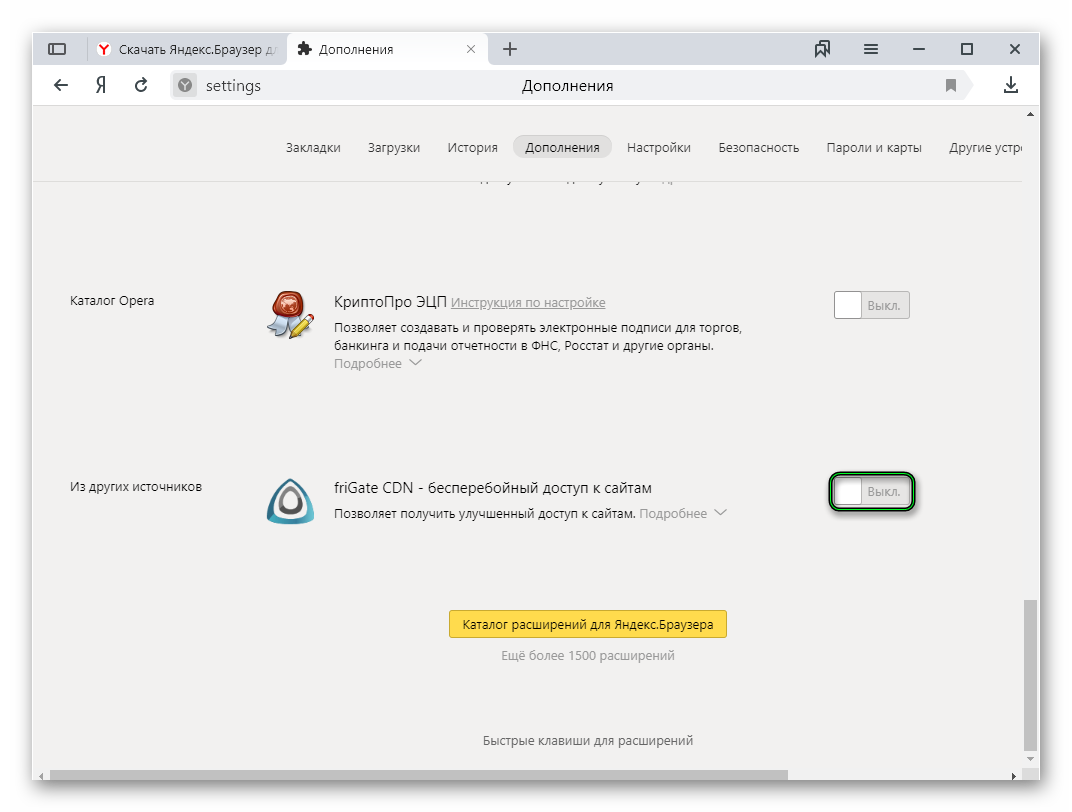 Из-за их избытка Яндекс Браузер также не загружается.
Из-за их избытка Яндекс Браузер также не загружается.
1.Откройте окошко «Выполнить» и введите команду «cmd». Кликните по ОК или по Enter на клавиатуре.
2.Напишите «route -f» в окне и нажмите на Enter:
3.Потом введите команду «ipconfig /flushdns» и также нажмите на Enter:
4.Теперь можно проверить, откроются ли страницы в браузер. Скорее всего, включившись, браузер станет работать в нужном корректном режиме.
Если страницы не запускаются, переходим к следующему решению.
Удаление старой версии программы
Если Яндекс отказывается включаться и нормально работать все равно, придется переходить в крайнему методу. Перед этим, тем не менее, попробуйте удалить всю информацию из программы или хотя бы очистить кэш. Часто браузер не работает из-за переполненного кэша. Особенно это актуально, если кэш давно или вообще не чистили с момента установки. Регулярная очистка – залог стабильной работы в Яндекс Браузере.
Чистка кэша не помогла? Переходим к пошаговой инструкции по переустановке. Дело в том, что Яндекс постоянно создает новые файлы, загружает дополнительные обновления, изменяя свою структуру. Происходит это без ведома пользователя, так как в этом обозревателе есть функция автоматического обновления, которую, кстати, нельзя отключить.
Дело в том, что Яндекс постоянно создает новые файлы, загружает дополнительные обновления, изменяя свою структуру. Происходит это без ведома пользователя, так как в этом обозревателе есть функция автоматического обновления, которую, кстати, нельзя отключить.
Если во время обновления был сбой, файлы могли повредиться. Отсюда и некорректная работа: не открываются вкладки, программа не может ответить и т.д. Повреждение файлов может также быть из-за вирусов, поэтому не поленитесь запустить сканирование антивирусом. Об этом мы говорили выше.
1.Запустите Панель управления через Пуск. Это будет правая колонка меню.
2.Откройте окно «Программы и компоненты». Вы можете ввести название этого окна также в поисковой строке в Пуске, чтобы не заходить в Панель управления.
3.Отыщите Яндекс. Нажмите на «Удалить» сверху или на опцию в контекстном меню, которое можно вызвать как обычно правой кнопкой мыши.
Стандартный способ деинсталляции не подразумевает удаление остаточных файлов от программы, например, записей в реестре. Если вы хотите избавиться и от них, воспользуйтесь тогда специальными ПО для удаления программ, например, CCleaner. Возможно также удаление мусорных файлов вручную, однако это не рекомендуется делать новичкам.
Если вы хотите избавиться и от них, воспользуйтесь тогда специальными ПО для удаления программ, например, CCleaner. Возможно также удаление мусорных файлов вручную, однако это не рекомендуется делать новичкам.
Повторная установка обозревателя
Перейдите на официальный ресурс программы: https://browser.yandex.ru/new/desktop/custo/main/?_rdr=safe. Нажмите на кнопку «Скачать».
Откройте инсталлятор, который только что обозреватель загрузил. Следуйте простым инструкциям по установке. Все произойдет достаточно быстро.
Методов решения проблем с Яндекс Браузером достаточно много. Все зависит от причины зависания. Так просто ее не определить, поэтому нужно пробовать метод за методом. После каждой процедуры проверяйте, включается ли обозреватель. Если программа откроется и будет быстро загружать страницы, значит, проблему вы успешно решили.
flutter — Как добавить Яндекс.Браузер в качестве браузера для отладки в Android Studio?
Вопрос задан
Изменён
11 месяцев назад
Просмотрен
162 раза
Начал заниматься изучением языка Dart и в том числе фреймворка Flutter, и возник такой вопрос: можно ли как-то «руками» добавить Яндекс. Браузер как устройство для запуска Flutter-приложения? Потому что сам по себе он не обнаруживается ни с помощью Android Studio, ни через командную строку
Браузер как устройство для запуска Flutter-приложения? Потому что сам по себе он не обнаруживается ни с помощью Android Studio, ни через командную строку
- android-studio
- flutter
- dart
Сделать это не сложно, опишу процесс для Android Studio для mac OS, но думаю на других OS будет то же самое. Приложу скриншоты для удобства, чтобы было понятнее где искать.
- Откройте Preferences.
- Зайдите в категорию Tools.
- Выберите вкладку Web browsers.
Как это окно выглядит:
:
Далее в дропдауне Default Browser вместо System Default выберите нужный вариант.
Также можно пойти другим путем и просто изменить System Default браузер в настройках OS, тогда в студии ничего не придется менять.
UPD:
Eсли способ выше не работает, можно задеплоить на локальный веб сервер. Для этого просто запустите команду flutter run -d web-server.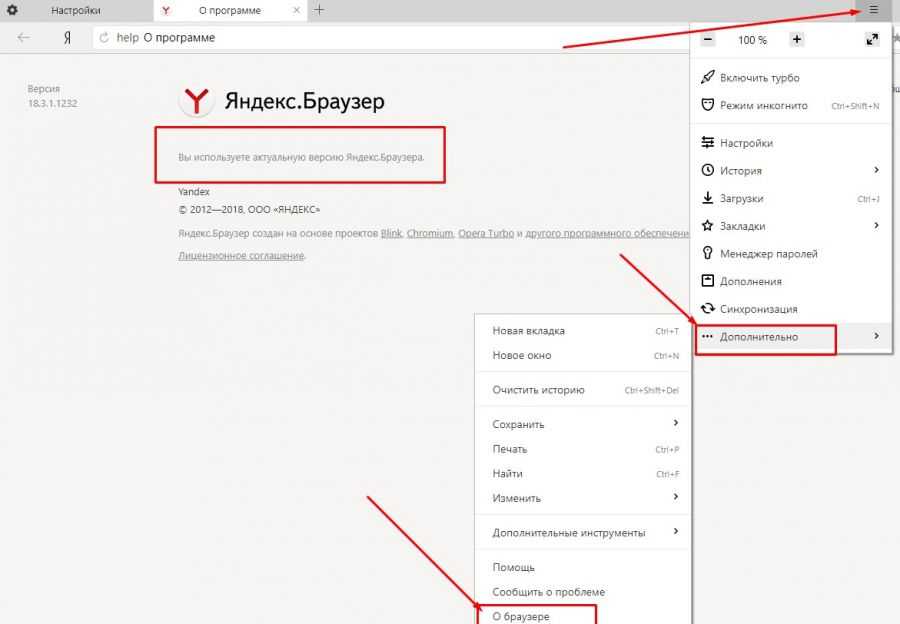 После запуска в терминале будет ссылка к веб серверу, вбейте ее в подходящий для вас браузер и вы увидите ваше приложение.
После запуска в терминале будет ссылка к веб серверу, вбейте ее в подходящий для вас браузер и вы увидите ваше приложение.
Но хочу заметить, что флаттер заточен под Chrome и некоторые фичи дебаггинга могут не работать в других браузерах.
3
Зарегистрируйтесь или войдите
Регистрация через Google
Регистрация через Facebook
Регистрация через почту
Отправить без регистрации
Почта
Необходима, но никому не показывается
Отправить без регистрации
Почта
Необходима, но никому не показывается
Нажимая на кнопку «Отправить ответ», вы соглашаетесь с нашими пользовательским соглашением, политикой конфиденциальности и политикой о куки
По последним экспертным оценкам, скорость Яндекс.
 Браузера не уступает скорости браузеров-гигантов
Браузера не уступает скорости браузеров-гигантов
В связи с блокировкой доступа ко многим видам ПО необходимо иметь в запасе несколько вариантов для замены заблокированных . В этой статье мы поговорим о том, почему Яндекс.Браузер стремительно переходит из резерва в разряд основного браузера для миллионов пользователей по всей России и СНГ.
Вряд ли для вас станет открытием тот факт, что Google Chrome является самым популярным браузером. Однако в связи со сложившейся ситуацией и многочисленными блокировками со стороны Google пользователи ищут решение, максимально оптимизированное для работы с аудиторией и обладающее широким функционалом для отслеживания статистики без ограничений. Тут на помощь придет Яндекс.Браузер с его многочисленными возможностями.
После выхода в 2012 году Яндекс.Браузер быстро вышел на второе место по количеству пользователей, уступив лишь Chrome. Хотя поначалу Яндекс был популярен только среди пользователей Рунета, за следующие 5 лет браузер приобрел огромную популярность в СНГ.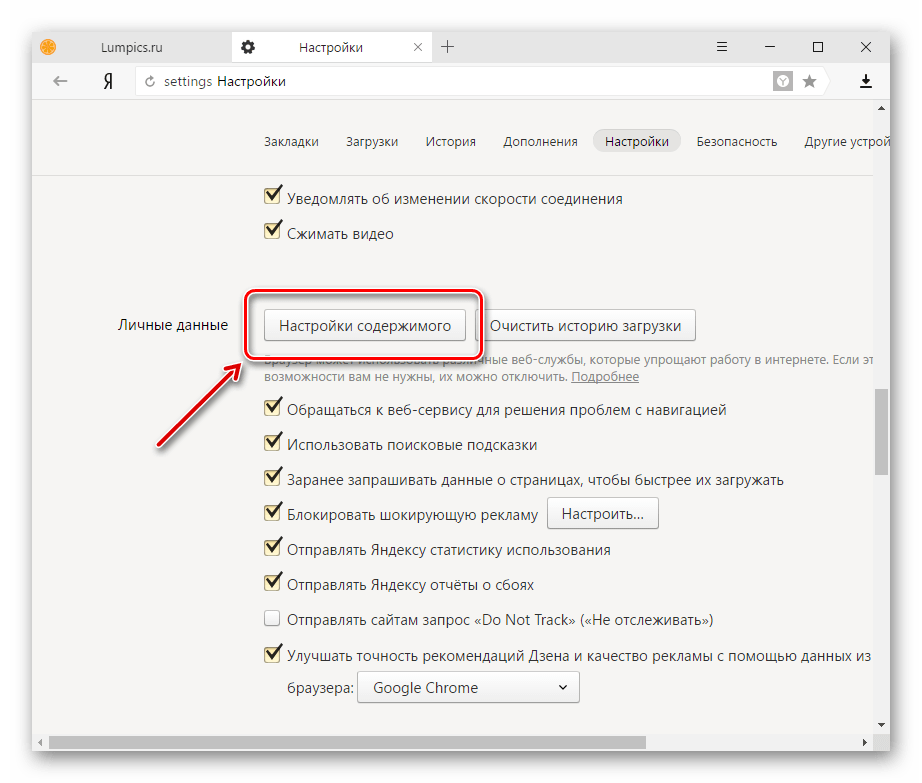 Интересно, что десктопная версия оказалась в лидерах, а мобильное приложение отдали предпочтение лишь около 10% всех пользователей.
Интересно, что десктопная версия оказалась в лидерах, а мобильное приложение отдали предпочтение лишь около 10% всех пользователей.
Что может предложить Яндекс.Браузер?
Ну и самое главное это интеграция со всеми сервисами компании разработчика Яндекс, их на данный момент существует огромное количество. Даже если вы не живете в России, но говорите по-русски, на вашем смартфоне гарантированно есть хотя бы одно приложение от Яндекса. Карты в любую точку мира, такси и доставка, музыка, почта, электронный кошелек, переводчик, яндекс-классы — не все, но самые популярные на данный момент. Все сервисы имеют удобную авторизацию через яндекс-аккаунт, все, включая браузер, связано в единую систему и работает бесперебойно.
Встроенный блокировщик рекламы
На подавляющем большинстве сайтов включена реклама, ведь это один из основных ресурсов, за счет которого существует и функционирует сайт. Кого-то мелькающая реклама не раздражает, а кого-то очень сильно. Поэтому Яндекс.Браузер предлагает встроенный блокировщик рекламы, который по умолчанию отключен, когда вы начинаете им пользоваться. Компрометация браузера на возможность отключить всю рекламу или рекламу определенных баннеров на конкретном сайте.
Поэтому Яндекс.Браузер предлагает встроенный блокировщик рекламы, который по умолчанию отключен, когда вы начинаете им пользоваться. Компрометация браузера на возможность отключить всю рекламу или рекламу определенных баннеров на конкретном сайте.
Скорость работы
По последним экспертным оценкам, скорость Яндекс.Браузера не уступает скорости таких браузеров-гигантов, как Google Chrome, Opera, Firefox и др. А для медленных соединений есть режим «Турбо» , в котором просматриваемый медиаконтент автоматически сжимается, чтобы обеспечить более быструю и экономичную загрузку трафика.
Безопасность
Особое внимание следует уделить безопасности работы в Яндекс.Браузере. Браузер защищен собственной системой Protect, которая включает в себя безопасное сохранение паролей, мониторинг всплывающей рекламы во избежание шокирующего или заведомо ложного контента, проверку на вирусы всех загружаемых файлов, защиту самих настроек браузера и данных с платежных карт, автоматическую блокировка зараженных сайтов. Также возможно включить функцию фильтрации страниц для взрослых, если браузером с одного устройства пользуются несколько человек, в том числе дети.
Также возможно включить функцию фильтрации страниц для взрослых, если браузером с одного устройства пользуются несколько человек, в том числе дети.
Браузер предупреждает о вводе пароля на неизвестной странице, при посещении небезопасного сайта запрашивает разрешение на платные подписки. А если пользователю все-таки нужно перейти на небезопасную страницу, проигнорировав предупреждение, можно выбрать функцию «безопасная копия» и сайт откроется без опасных элементов. Технология Protect предотвращает изменения в критически важных компонентах программы, которые потенциально могут привести к утечке данных. Таким образом, веб-серфинг через Яндекс.Браузер становится намного безопаснее.
Как и другие популярные альтернативы, Яндекс.Браузер также предоставляет менеджер паролей, который можно отключить в настройках, чтобы они перестали автоматически подставляться в формы ввода пароля. В целях безопасности все пароли пользователей хранятся на сервере Яндекса в зашифрованном виде, и при отключении менеджера паролей и удалении данных восстановить их сложно, но можно попробовать сделать это с другого устройства, пока сервер получил сообщение об удалении всех паролей.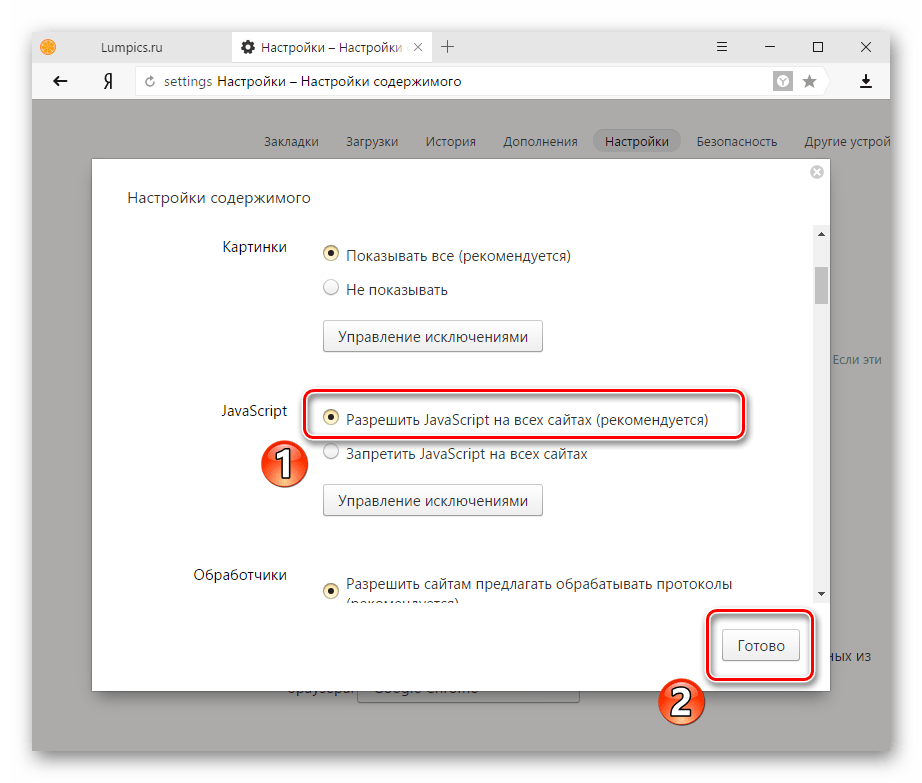 В этом случае устройство следует отключить от сети, перезагрузить, зайти в настройки Яндекс.Браузера, отключить синхронизацию, подключить устройство к интернету и снова включить синхронизацию.
В этом случае устройство следует отключить от сети, перезагрузить, зайти в настройки Яндекс.Браузера, отключить синхронизацию, подключить устройство к интернету и снова включить синхронизацию.
Встроенные функции и расширения
В отличие от других браузеров, где перевод, конвертация валют осуществляется только после дополнительной загрузки расширений, в Яндекс.Браузере эти функции доступны по умолчанию.
Как мы уже говорили, браузер отлично синхронизируется со всей системой приложений Яндекса, некоторые из которых можно скачать как расширения к десктопной версии (Музыка, Погода, Почта, Карты и т.д.), так и расширения от Также поддерживается каталог расширений Opera, где они автоматически проверяются на безопасность. В этом случае расширение необходимо запаковать в архив crx3 и открыть в браузере на странице browser://tune.
Работа с DLP-системами
DLP-система (предотвращение утечки данных) — программное решение, предотвращающее утечку конфиденциальной информации из внутренней сети компании. В корпоративной среде использование DLP-системы значительно снижает риск утечки данных. Одним из способов защиты является контроль каналов связи, как, например, в популярной системе DLP SecureTower от Falcongaze.
В корпоративной среде использование DLP-системы значительно снижает риск утечки данных. Одним из способов защиты является контроль каналов связи, как, например, в популярной системе DLP SecureTower от Falcongaze.
Говоря о Яндекс.Браузере, вернемся к сервисам связи Яндекса, которые часто используются вместе с браузером или даже устанавливаются как расширение. SecureTower контролирует всю почту от внешних почтовых сервисов, таких как Яндекс.Почта, Gmail, Mail.ru. Система автоматически анализирует текст сообщений, отправляемых файлов и изображений на наличие в них конфиденциальной информации. Также SecureTower может блокировать отправку сообщений, анализируя текстовое содержимое и вложения.
SecureTower отслеживает все файлы, загруженные пользователем в Интернет через браузер. Система контролирует все облачные сервисы, такие как Яндекс.Диск, Dropbox, OneDrive, Google Drive, iCloud, Mail.Ru и другие.
Прочие преимущества
Еще одна вещь, заслуживающая внимания в Яндекс.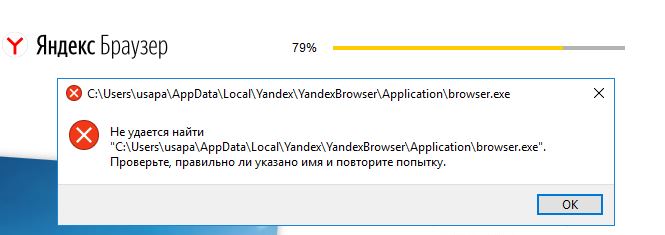 Браузере, — это голосовой помощник Алиса, который помогает осуществлять быстрый и удобный голосовой поиск в Интернете.
Браузере, — это голосовой помощник Алиса, который помогает осуществлять быстрый и удобный голосовой поиск в Интернете.
Огромное количество настроек позволяет полностью адаптировать браузер под себя и комфортно им пользоваться.
Стартовая страница браузера обеспечивает доступ к часто посещаемым страницам, а «умный поиск» покажет результаты по запросу, даже если текст набран в неправильной раскладке. Популярные сайты подключаются напрямую к главной странице, минуя саму страницу поиска, что тоже достаточно удобно.
По опросам пользователей у Яндекса лучшие карты России и СНГ, которые отображаются в браузере в том же качестве, что и в приложении.
Заключение
Крайне большое количество людей пользуется услугами Яндекса, а соответственно и Яндекс.Браузера. Самый очевидный плюс этого браузера в том, что он не будет заблокирован, а в условиях ограниченного использования таких гигантов, как, например, Chrome, будет только расширять свой функционал и приобретать дальнейшую популярность.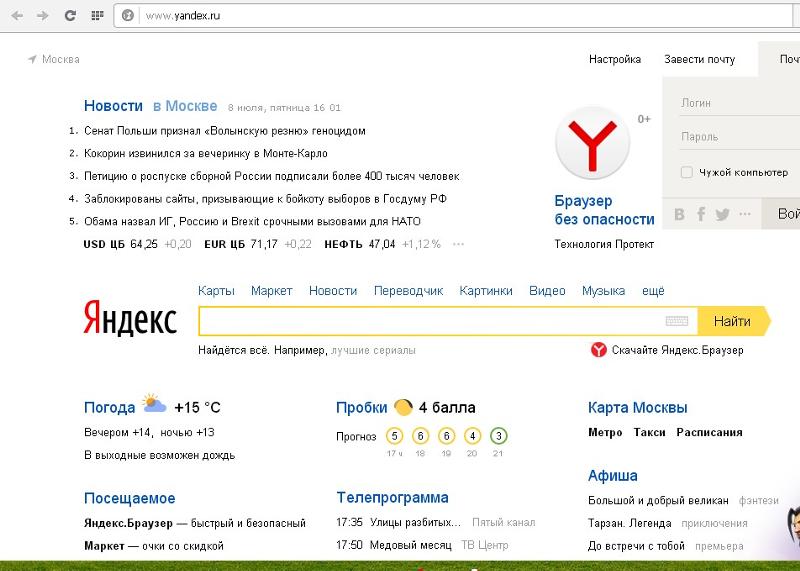
Opera представляет Opera One, полностью переработанный браузер — Блог
Отличные новости, читатели!
Сегодня мы представляем Opera One — полностью переработанный браузер, который в этом году планируется заменить наш флагманский браузер для Windows, MacOS и Linux. Благодаря модульному дизайну Opera One обеспечивает плавную навигацию и меняет способ взаимодействия с браузером. Кроме того, мы интегрировали многопоточный компоновщик, который оживляет пользовательский интерфейс, как никогда раньше, и поддерживает новые инновационные функции, такие как острова вкладок. Это захватывающее обновление появилось всего через несколько недель после того, как мы интегрировали наши первые генеративные функции искусственного интеллекта, включая подсказки искусственного интеллекта и доступ к боковой панели для ChatGPT и ChatSonic.
Opera имеет долгую историю переосмысления себя и своих продуктов, чтобы адаптироваться к развивающейся природе Интернета. Opera One — большой шаг в этом направлении, особенно с принятием новой философии модульного дизайна. Сейчас мы запускаем сборку для разработчиков с ранним доступом, но браузер будет адаптироваться к вашим потребностям, выводя на передний план только ключевые функции и соответствующие модули, когда и где они вам понадобятся. Автоматически настраиваемый в зависимости от контекста, модульный дизайн обеспечит вам более плавный и легкий просмотр. Opera One также будет использовать новые мощные функции на основе искусственного интеллекта, которые мы добавим в ближайшем будущем.
Opera One — большой шаг в этом направлении, особенно с принятием новой философии модульного дизайна. Сейчас мы запускаем сборку для разработчиков с ранним доступом, но браузер будет адаптироваться к вашим потребностям, выводя на передний план только ключевые функции и соответствующие модули, когда и где они вам понадобятся. Автоматически настраиваемый в зависимости от контекста, модульный дизайн обеспечит вам более плавный и легкий просмотр. Opera One также будет использовать новые мощные функции на основе искусственного интеллекта, которые мы добавим в ближайшем будущем.
Плавная навигация и модульный дизайн стали возможными благодаря нашему новому многопоточному компоновщику, который Opera является первым из основных браузеров на основе Chromium, который представил. Что это такое и почему это делает ваш просмотр лучше? Поток компоновщика обеспечивает более быстрый и плавный уровень пользовательского интерфейса, что позволяет выполнять высокопроизводительные графические операции без прерывания другими процессами. Вместе с модульным дизайном эта новая архитектура позволяет нам реализовывать новые захватывающие функции, которые отличают наш браузер от других браузеров на базе Chromium, в том числе от Tab Islands.
Вместе с модульным дизайном эта новая архитектура позволяет нам реализовывать новые захватывающие функции, которые отличают наш браузер от других браузеров на базе Chromium, в том числе от Tab Islands.
Опрос среди вас, наших пользователей, показал нам, насколько вы поражены беспорядком, вызванным таким количеством открытых вкладок, и что вы хотели бы, чтобы веб-браузеры помогали управлять ими. Мы знаем, как трудно переключаться между задачами, сохраняя при этом продуктивность. Вот почему мы придумали для вас новаторское решение: острова Таб.
Новая функция Tab Islands в Opera One обеспечивает удобный и интуитивно понятный интерфейс, который поможет вам сосредоточиться на задаче, не заставляя вас менять свои привычки. Вы ищете лучшее место для обеда? Вкладки с меню, местами и сведениями о ресторанах откроются на специальном острове вкладок. У вас есть куча Google Docs, которые вы используете для работы? Они тоже могут получить собственный остров вкладок. По мере просмотра и создания новых островков вкладок вы можете легко различать темы, на которых вы сосредоточились, и переключаться между ними. В новой обновленной версии Opera островки вкладок являются первым проявлением модульного дизайна: они четко различимы в пользовательском интерфейсе браузера, отмечены отдельными цветами и четкими границами островков.
В новой обновленной версии Opera островки вкладок являются первым проявлением модульного дизайна: они четко различимы в пользовательском интерфейсе браузера, отмечены отдельными цветами и четкими границами островков.
Острова вкладок автоматически создаются для хранения вкладок вместе в одном контексте просмотра. Открытые веб-сайты также можно объединить в остров вкладок, нажав кнопку CTRL/Command, щелкнув те, которые вы хотите сгруппировать, а затем щелкнув правой кнопкой мыши, чтобы создать остров вкладок. Их также можно перемещать путем перетаскивания между островами, и вы можете добавить их к существующему острову вкладок, перетащив их или нажав маленькую кнопку с плюсом сбоку острова.
Наши обновления в начале 2023 года, в том числе добавление генеративных функций искусственного интеллекта, проложили путь для этого нового браузера с обновленным дизайном. Но, конечно, мы далеки от завершения! Мы планируем выпустить собственный ИИ-движок в ближайшие месяцы. Мы продолжим делать пользовательский интерфейс браузера еще более интуитивно понятным и функциональным благодаря достижениям в модульном дизайне.
 В блоке «Значение» нужно все убрать.
В блоке «Значение» нужно все убрать.